ディスクの管理の画面で下のようになってます
「ディスク0」
一番左 78MB 正常(OEM パーティション)
その右 10.00GB 未割り当て
その右 OS (C:) 455.68GB NTFS 正常(システム、ブート、ページ、アクティブ、クラッシュダン プ、プライマリーパーティション
〈やりたいこと〉
OSのパーティションを真ん中にもってきて 一番右にDドライブを250GBにして配置したい
と、思って一旦(c:)のパーティションを右クリックしてボリュームの拡張をして未割当のパーティションを吸収させようとしたのですが、ボリュームの拡張をクリックできません(薄字表示)
何かやり方はないですか。
それと他の方のように ディスクの管理の画面をここにプリントするにはどうすればいいのでしょうか
Print screenを試みたのですができませんでした なにかやり方を間違っているのでしょうか
よろしくお願いします
No.4ベストアンサー
- 回答日時:
No.3の補足です。
今回の質問者さんには適用できませんが、
下記サイトのような操作をすれば領域を移動させることができる、という参考例を参照してみてください。
つまり右側を空ける、ということは応用問題で可能なのです。
ただし、今回の質問内容としては、やってはいけません。
そもそも質問者さんのPCは、ユーザーが自由に領域を作成し直してはいけないPCではありませんか?
(ユーザーが作り直すとサポートを受けられない、などの制約があるPCなのでは?)
---Win7-partition-manage
[B] Win7のpartitionを移動する。
http://ftlabo.sakura.ne.jp/win/win7-partition-ma …
たびたびの御回答ありがとうございます
ちなみに私のコンピュータ
DELL INSPIRON530
2年ほど前に買いました
当初は、VISTA 1年ほど前にW7ホームプレミアムにアップグレード
パーティションについては
もともと10GのところにDドライブがあったのですが
今回の希望をはたすためにフォーマットして未割り当てにしてしまったのです
リカバリーとかの問題もあったのかもしれませんがあとのまつりになってしまってます
まあその後もいまのところ問題もなく動いてくれていますので まあいっか
と、思ってます
御教授いただいた参照のURLをたたいてのぞいてみたのですが ちんぷんかんぷんで
ためす勇気もなく とりあえずいまのCドライブを分割して使ってみようかと思ってます
その後、教えていただいたフリーソフトのほうを試してみようかと思います
かさねがさねありがとうございました。
No.6
- 回答日時:
>(c:)のパーティションを右クリックして「ボリュームの拡張」
では無く、その下の
「ボリュウムの縮小」 で(c:) ドライブを縮小します。
(c:) が縮んだ分 それで空いた (c:) の右側に (D: ) ドライブをつくります。
「縮小」 には(セクターの片付けが入るので) 時間がかかりますが、ゆったりと お待ちください。
右に空きがあり 「拡張」 する場合は(片付けが無い分) 短時間で終わります。
No.5
- 回答日時:
>OSのパーティションを真ん中にもってきて 一番右にDドライブを250GBにして配置したいと、思って一旦(c:)のパーティションを右クリックしてボリュームの拡張をして未割当のパーティションを吸収させようとしたのですが、ボリュームの拡張をクリックできません(薄字表示)何かやり方はないですか。
先ず、「10.00GB 未割り当て」は本当に流用可能なものであることを確認する必要があります。
不具合が発生したときのリカバリー(工場出荷状態に戻す)に必要な領域の場合は転用するとリカバリーできなくなります。
本当に利用可能な領域ならフリーソフトの「Partition Wizard」でCドライブの左側の未割り当て領域を統合できます。
その後、250GBのDドライブを作成すれば無駄なく使えます。
10GBの未割り当て領域は全体から見れば僅かな量なのでそのままCドライブを分割してDドライブを作成された方が良いと思います。
参考URL:http://all-freesoft.net/hard3/hdd/partitionwizar …
ご回答ありがとうございます
10Gのところは、もともとDドライブだったのですが
今回の希望をはたすためにすでにフォーマットして未割り当てにしてしまったのです
その後もいまは、もんだいなく動いてくれてますので まぁいっか
と、思ってます
とりあえず今のところおっしゃる通りcドライブのところを分割してつかってみようと
思ってます
その後フリーソフトのほうもおいおいと試してみようかと思います
どうもありがとうございました
No.3
- 回答日時:
No.1の補足です。
> と、いうことは私の場合 希望通りにはできないということなのでしょうか
現在のままでは、そういうことです。
しかし、要は応用問題です。C:が使用している実際のサイズは領域全体ではありません。
何らかの方法でC:の有効部分のみを、いったん別の場所に移して領域を再構成すれば右側に空きを作成できます。(作業用として2台のHDDが必要です)
> パーテイション編集ソフトを買うか
フリーソフトもありますので、webで検索すれば見つかります。
partition(領域)を操作するというソフトであれば大抵は要件を満たすはずです。
No.2
- 回答日時:
パソコンがどのようなものかわかりませんが、メーカー製の場合リカバリデータがHDDに格納されていていじれないようになっている場合があります。
未割当領域にリカバリデータなどが入っている場合は消すとまずいので確認してください。
自作で自分でOSをインストールすれば左側に未領域ができることはないです。
Cドライブを縮小して縮めた分に新しくパーテーションを作成するしかないでしょう。
No.1
- 回答日時:
> 一旦(c:)のパーティションを右クリックして・・・ボリュームの拡張をクリックできません
考え方が間違っています。
拡張したいボリュームの右側に「未割り当て領域」がなければ拡張できません。
> Print screenを試みたのですができませんでした なにかやり方を間違っているのでしょうか
そのとおりでしょう。
添付画像のように、とても簡単にできます。
なお、見えないような画像を添付するヒトを見受けますが、画像を示すからにはハッキリ見えるようにしてもらいたいものです。
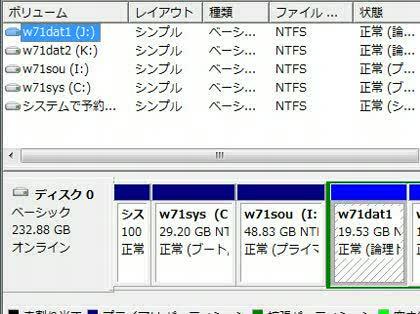
早々のご回答、ありがとうございました
>拡張したいボリュームの右側に「未割り当て領域」がなければ拡張できません
と、いうことは私の場合 希望通りにはできないということなのでしょうか
あるいは パーテイション編集ソフトを買うか
と、いうことなのでしょうか
お探しのQ&Aが見つからない時は、教えて!gooで質問しましょう!
似たような質問が見つかりました
- ドライブ・ストレージ Win10を再インストールしたら、HDDの一部に未割り当て領域ができ何の操作もできません。 4 2023/05/19 05:31
- Windows 10 ドライブとボリューム 6 2022/10/25 18:38
- UNIX・Linux VirtualBox ゲストOSにPC内蔵HDDのパーティションをマウントする方法は? 2 2023/05/06 22:52
- ドライブ・ストレージ HDDの未割り当て領域が認識されない 7 2022/11/27 18:51
- ノートパソコン 外付けHDDがDからEに変わってしまいました。元に戻したいです。 2 2022/04/04 14:45
- Windows 10 VirtualBox 7のゲストOSでの物理HDDパーティションのマウント方法 2 2023/05/04 13:01
- Windows 10 Win10、ディスクの管理でパーティションを1つに出来ません… 4 2023/04/28 19:49
- Windows 10 WIN10を再インストールする際削除可否の分からないパーティションについて 3 2023/07/14 06:51
- ドライブ・ストレージ vhdxファイルからのデータの取り出し方 4 2023/06/14 23:53
- ドライブ・ストレージ 外付けSSD(500GB)の接続で、PCストレージの C ディスク容量を増やせますか? 4 2022/09/12 17:59
関連するカテゴリからQ&Aを探す
おすすめ情報
デイリーランキングこのカテゴリの人気デイリーQ&Aランキング
-
RAIDOで Win7 と xp のデュア...
-
ローカルディスク空き領域が異...
-
PhotoshopCS4と地デジ視聴のBTO...
-
Windows XP Service Pack 3の削除
-
Windows8、パーティションについて
-
パソコンを、アップグレードし...
-
終了オプションに、休止状態が...
-
どうすれば減るんですか?
-
リムーバブルディスク(SDメモ...
-
Fdisk, 2xHDDでのドライブレ...
-
コンピュータのディスクの管理で
-
私のPCにあるドライブ(RECOVE...
-
内臓HDのパーティーションでの...
-
Cドライブの拡張
-
再インストール時のパーティション
-
外付HDのパーティションを拡大...
-
予約済みシステム領域(?)・...
-
ローカルディスク(C:)ローカ...
-
HDDの空きが少ない
-
パーテーションの作り方
マンスリーランキングこのカテゴリの人気マンスリーQ&Aランキング
-
Cドライブの拡張方法教えてく...
-
リムーバブルディスク(SDメモ...
-
パソコンを、アップグレードし...
-
バッチ処理でディスクの使用領...
-
FAT16は何GByteまで?
-
PC(ディスク)ボリュームの拡張...
-
いくつパーティション分割しま...
-
パーティション_空き領域の移動
-
予約済みシステム領域(?)・...
-
増設HDDをに2つのパーティショ...
-
Cドライブの領域が大きいのはい...
-
システムで予約済み領域の容量不足
-
デフラグ後の白いスペースの詰め方
-
Windows7 ドライブ文字の変更に...
-
Dドライブ右に隣接する「未割り...
-
SSD250GBのパーティションのお...
-
Windows95に必要な容量
-
パソコンのos installとdataの違い
-
「バックアップを保存するディ...
-
パーティーションはHDDの内周か...
おすすめ情報
